Impressão de Volantes
O sistema possui 3 formas de impressão:
1. Impressão nos próprios volantes da CAIXA:
Para imprimir nos volantes é necessário uma impressora jato de tinta ou laser. Os volantes possuem uma largura de 83 mm. A maioria das impressoras atuais podem imprimir a marcação sem problemas, mas algumas imprimem somente em papéis com largura mínima de 100 mm. Para essas impressoras não é possível imprimir diretamente nos volantes, será necessário que você utlize as formas 2 ou 3 de impressão. Para saber se sua impressora possui largura limitada de impressão verifique no manual fornecido pelo fabricante.
Antes de iniciar a impressão é necessário configurar as margens e os volantes que estão sendo utilizandos. Para isso clique em Arquivo ... Configurar a Impressão dos Cartões.
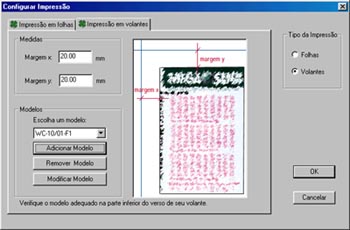
Nesta tela selecione Impressão em Volantes.
Para saber o modelo dos seus volantes compare com as figuras apresentadas ou verifique na parte inferior do verso do volante.
Após selecionar o modelo configure as margens x e y . Essas margens nada têm a ver com o formato do cartão, e sim com a posição em que são colocados em sua impressora para serem impressos.
Inicialmente você poderá imprimir um volante e verificar a posição em que foram impressas as marcações. Se as mesmas ficarem muito acima aumente a margem y ou, se ficaram muito à direita, diminua a margem x. Seguindo essa sequência de raciocínio você poderá fazer todo o ajuste da impressão.
Dica: Se sua impressora é HP e possui bandeja removível aconselhamos retirá-la e levantar a aba (no lado direito da base da impressora) para impressão de envelopes. Dessa forma a impressão será mais rápida e precisa.
2. Impressão em Papel Sulfite
A impressão em papel sulfite pode ser feita em qualquer impressora sem nenhuma restrição. Nesse caso é necessário que você utilize folhas no formato A4. Para selecionar o papel A4 clique em Arquivo ... Configurar Impressora. Na lista de formatos de papel você encontrará o A4, que deve ser selecionado.
Depois de seleionado o tipo de papel entre na opção Arquivo ... Configurar Impressão dos Cartões.
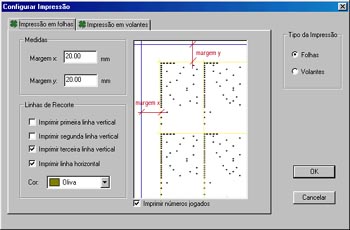
Altere o tipo de impressão para Folhas. Clique em OK e imprima uma página para teste. Para saber se a impressão ficou boa, deverá ser possivel ler o número de todos os cartões, que é impresso em sua base.
Repare que foram impressas duas linhas para recorte. Essas linhas não causam nenhum tipo de interferencia nas leitoras dos volantes. Você pode imprimir as quatro linhas se desejar, basta clicar em todas as opções de linhas de recorte da tela de configurações.
Mas desaconselhamos esse procedimento pois se o recorte não for bem feito e aparecerem as marcações dessas linhas a máquina de leitura poderá não aceitar o volante. Então, o melhor é retirar essas linhas e basear a posição de recorte na própria impressão dos quadros pretos na lateral dos cartões.
Também existe uma opção para mudar a cor das linhas de recorte. Caso a máquina de sua lotérica tenha problemas para ler os cartões você poderá utilizar uma cor mais suave na linha, eliminando esse problema.
3. Impressão em Papel Serrilhado
A impressão em papel serrilhado é feita com as mesmas configurações da impressão em sulfite. A diferença é que você poderá desmarcar a impressão de todas as linhas de recorte que não serão mais necessárias.
Existem vários formatos de papel serrilhado no mercado. Para que o Cerebelus imprima perfeitamente no seu é necessário que você entre em Arquivo ... Configurar Impressora e escolha o tamanho certo de seu formulário (Letter 11x8.5 , Letter 12x85, etc ). Caso não encontre o tamanho que deseja, faça a medição de uma página (4 volantes) de seu formulário e escolha a opção papel personalizado. Nessa opção você poderá marcar o tamanho de sua página.

